手机的系统经常更新 , 因为通过更新系统,可以体验更多新功能,也可以提升手机的性能 。比如苹果手机,现在苹果手机最新的系统是iOS13 , 下面就为大家介绍下苹果手机怎么升级iOS13 。
1、打开进入手机上面的“设置”,如图所示 。
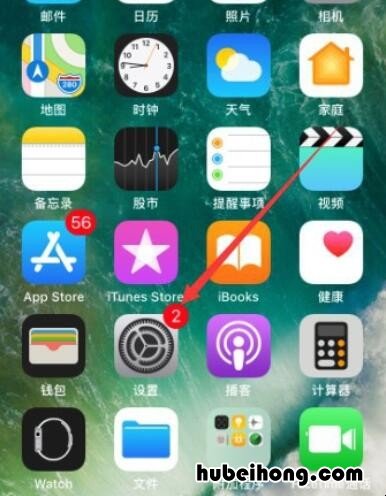
文章插图
【苹果手机怎么升级ios13版本 苹果手机怎么升级ios14】2、进入设置之后 , 选择“通用” , 如图所示 。
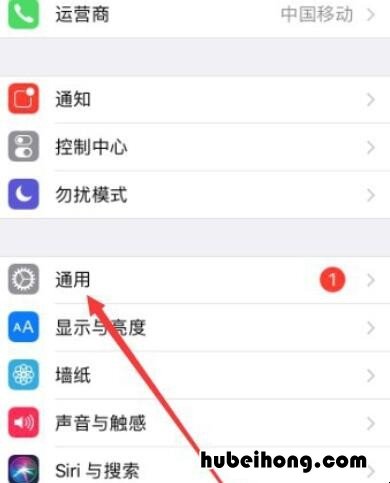
文章插图
3、进入通用之后 , 选择“软件更新”,如图所示 。
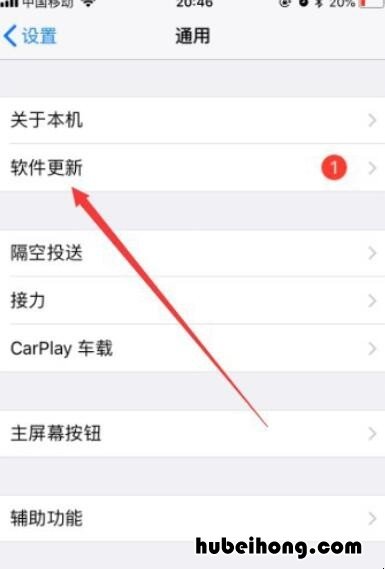
文章插图
4、然后选择“现在安装”,如图所示 。

文章插图
5、接着需要验证手机的锁屏密码,正确输入锁屏密码,如图所示 。
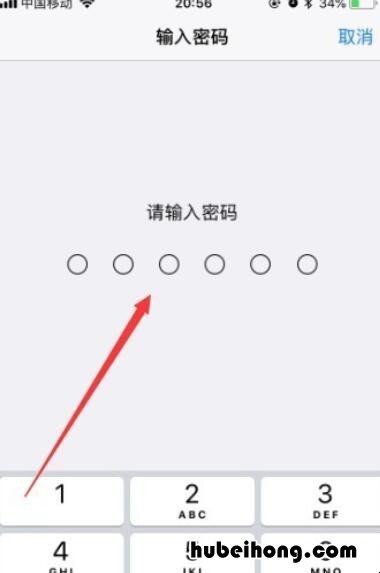
文章插图
6、然后开始验证更新 , 验证完成即可开始安装iOS13,如图所示 。

文章插图
以上就是关于苹果手机怎么升级iOS13的方法介绍了,要是不知道如何升级的朋友,可以参考以上的方法,希望对大家有用 。
- 苹果14怎么安装两个微信 苹果手机能不能装两个微信
- 苹果手机怎么加羊城通刷公交卡 苹果手机怎么加羊城通学生卡
- 如何刷机苹果系统去掉ID 如何刷机苹果系统6
- 苹果咋分屏qq 苹果手机怎么把qq分屏
- 苹果手机怎么下载微信分身 苹果手机怎么下载微信2
- 苹果手机快捷指令功能怎么用 苹果手机快捷指令的使用方法
- 苹果手机单独给微信加密 苹果手机相册怎么加密
- 青春期的孩子母亲怎么样跟他沟通啊男 青春期男孩子和妈妈关系好
- 求推荐妈咪包 妈咪包实用吗
